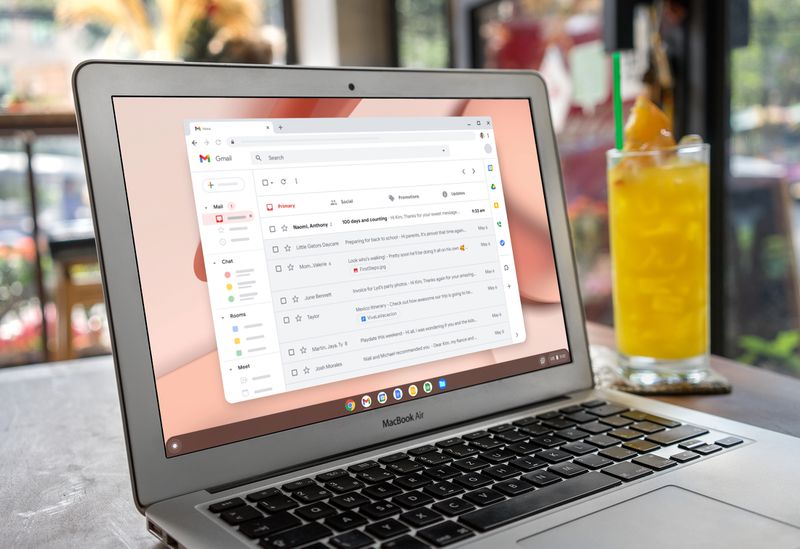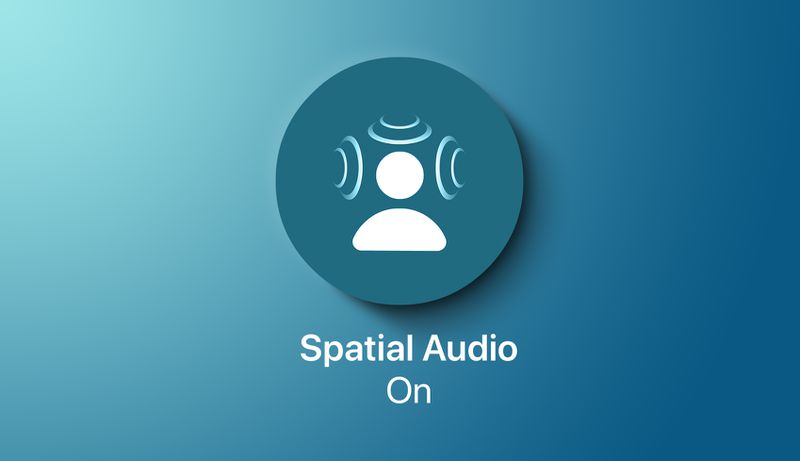Apple has released a new firmware update for its MagSafe Battery Pack that improves iPhone charging speed. This article explains how to update it so you can benefit from improved performance.
On April 20, 2022, Apple released a firmware update for the MagSafe Battery Pack that enables 7.5W charging on the go, up from the previous 5W limit.
While it still doesn’t quite offer the 15W charging speed that wired MagSafe accessories provide, the improvement is at least equivalent to the fastest available standard Qi charging speeds on iPhone, so it’s well worth updating.
[mai mult...]